- БИОС је веома важан део вашег рачунара и ако желите да га ажурирате, прво треба да проверите верзију БИОС-а.
- Постоји много метода за проверу верзије БИОС-а, али најједноставнији је употреба алата за командну линију у оперативном систему Виндовс 10.
- Друго решење је добијање информација о систему помоћу наменског Виндовс алата.
- Такође можете покушати да проверите те податке у регистру, као што је приказано у нашем решењу у наставку.

Овај софтвер ће поправити уобичајене рачунарске грешке, заштитити вас од губитка датотека, малвера, квара хардвера и оптимизирати ваш рачунар за максималне перформансе. Решите проблеме са рачунаром и уклоните вирусе сада у 3 једноставна корака:
- Преузмите алатку за поправак рачунара Ресторо који долази са патентираним технологијама (патент доступан овде).
- Кликните Покрените скенирање да бисте пронашли проблеме са Виндовсом који би могли да узрокују проблеме са рачунаром.
- Кликните Поправи све да бисте решили проблеме који утичу на сигурност и перформансе рачунара
- Ресторо је преузео 0 читаоци овог месеца.
Сваки рачунар има БИОС чип на матичној плочи и можете лако приступити БИОС-у и променити одређене хардверске поставке.
БИОС је пресудан део сваког рачунара, али понекад морате да проверите коју верзију БИОС-а тренутно користите, а данас ћемо вам показати како то учинити на Виндовс 10.
Обично морате да проверите верзију БИОС-а ако планирате да је ажурирате новијом верзијом.
Ако сте напредни корисник, увек је добро знати коју верзију БИОС-а користите како бисте пратили потенцијалне проблеме повезане са том верзијом.
Проналажење верзије БИОС-а коју тренутно користите није тако тешко Виндовс 10, а то можете учинити помоћу једног од наших решења.
Како могу да проверим верзију БИОС-а на Виндовс 10?
1. Користите командну линију
- Тип цмд у Виндовс претрази и кликните на Рун ас администратор под Командна линија да покренете апликацију са пуним привилегијама.
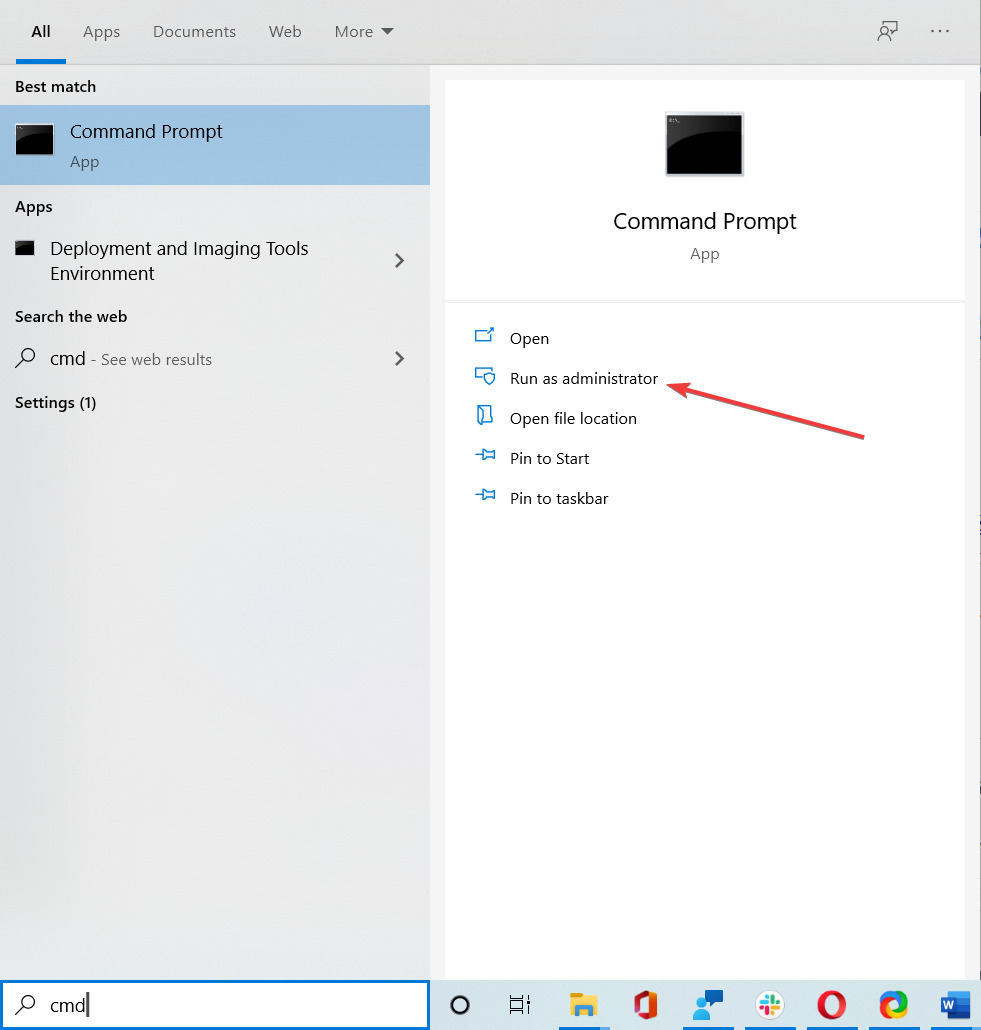
- Када Командна линија отвара се, улази вмиц биос добија смбиосбиосверзију, и притисните Ентер.
- Сад би требало да видите СМБИОСБИОСВерсион и верзију вашег БИОС-а у новој линији. У нашем примеру, наша верзија је 0507, али на рачунару ћете добити различите резултате.
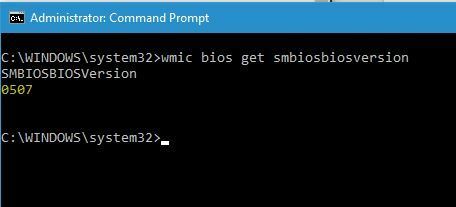
Неки корисници препоручују употребу наредбе системинфо. Да бисте то урадили, само покрените Цомманд Промпт као администратор, откуцајте системинфо, и притисните Ентер.
Сада бисте требали да видите све врсте системских информација. Тражити Верзија БИОС-а вредност да бисте видели верзију вашег БИОС-а.
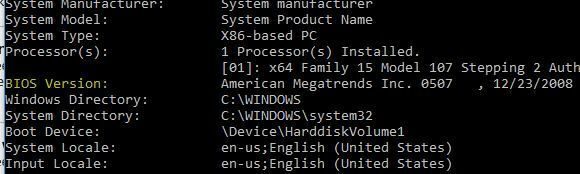
Као што видите, провера верзије БИОС-а помоћу командне линије је релативно једноставна и то можете учинити једноставним уносом једне команде.
Командна линија је изузетно моћан алат који вам омогућава да направите све врсте промена у вашем систему помоћу командне линије.
Поред уношења промена, можете користити и Цомманд Промпт за преглед важних системских информација, као што је верзија БИОС-а, на пример.
2. Користите алатку Системске информације
- Притисните Виндовс Кеи+ С. и ући Информациони систем.
- Изаберите Информациони систем са листе резултата.
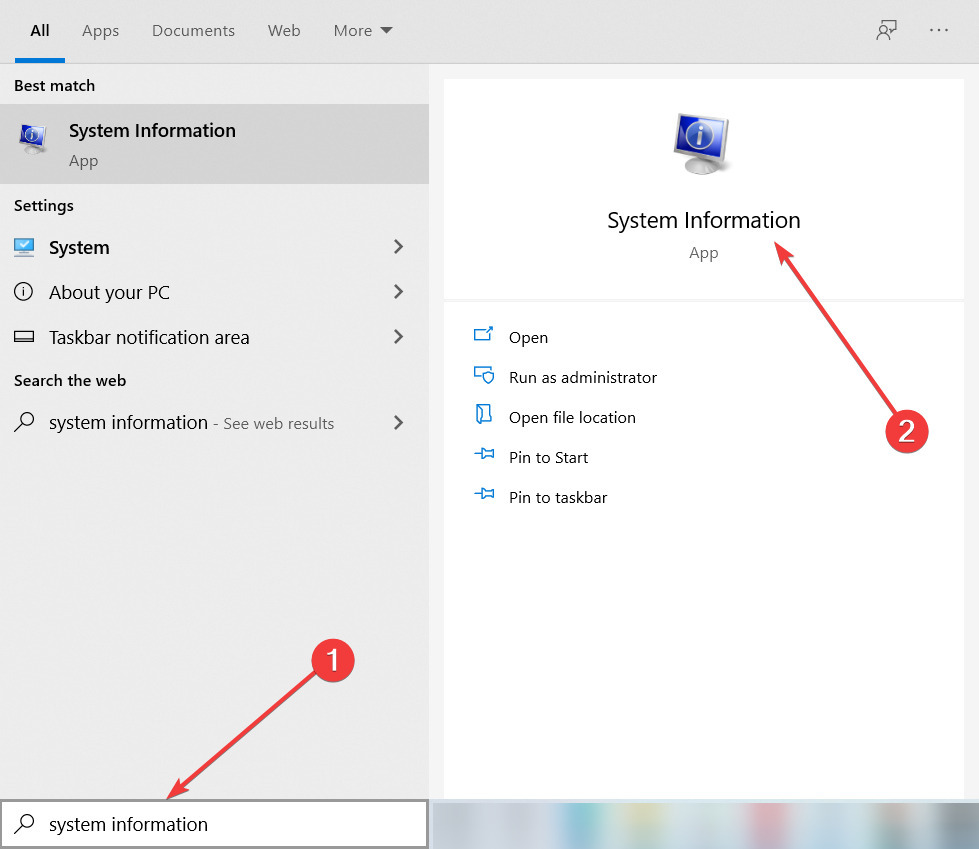
- Када Информациони систем отвориће се прозор, изаберите Резиме система у левом окну.
- У десном окну потражите верзију / датум БИОС-а. У нашем случају, наша верзија БИОС-а је 0507.
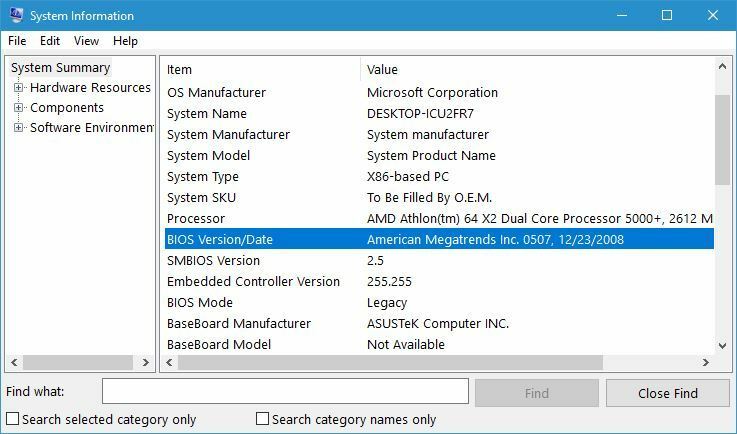
Алат за системске информације садржи све врсте корисних информација у вези са вашим рачунаром. Коришћењем овог алата можете видети информације повезане са хардвером и софтвером.
Овај метод је можда једноставнији за неке кориснике, а такође приказује додатне информације у вези са вашим БИОС-ом, попут типа БИОС-а који користите заједно са његовом верзијом.
Коришћењем алата Систем Информатион (Системске информације) добићете приступ више информација у вези са вашим системом и БИОС-ом, па га испробајте.
3. Користите БИОС

- Отвори Мени Старт и кликните на Снага дугме.
- Држи Смена тастер и кликните Поново покренути.
- Видећете три доступне опције. Изаберите Решавање проблема, изаберитеНапредне опцијеи кликните на УЕФИ поставке фирмвера.
- Кликните Поново покренути дугме.
- Ваш рачунар ће се сада поново покренути и приступићете БИОС-у.
Верзију БИОС-а можете проверити једноставним приступом самом БИОС-у. Приступ БИОС-у је једноставан и само требате и даље притискати Дел, Ф2, Ф10 или Ф12 тастере на тастатури док се систем покреће.
Да бисте видели који тастер треба да притиснете да бисте приступили БИОС-у, саветујемо вам да проверите упутство за матичну плочу.
Рачунар вам такође може рећи да притиснете одређени тастер да бисте приступили СЕТУП-у током секвенце покретања, па припазите на ту поруку.
Након што успете да уђете у БИОС, морате да проверите његову верзију. Да бисте то урадили, једноставно идите на главну картицу и потражите Верзија БИОС-а вредност.
Покрените скенирање система да бисте открили потенцијалне грешке

Преузмите Ресторо
Алат за поправак рачунара

Кликните Покрените скенирање да бисте пронашли проблеме са Виндовсом.

Кликните Поправи све да реши проблеме са патентираним технологијама.
Покрените скенирање рачунара помоћу алатке за обнављање система Ресторо да бисте пронашли грешке које узрокују сигурносне проблеме и успоравање. По завршетку скенирања, поступак поправке ће оштећене датотеке заменити новим Виндовс датотекама и компонентама.
Ова вредност се понекад може сакрити у зависности од врсте БИОС-а, па ћете је морати мало потражити.
4. Користите Регистри Едитор
- Притисните тастер Виндовс + Р и унесите регедит.
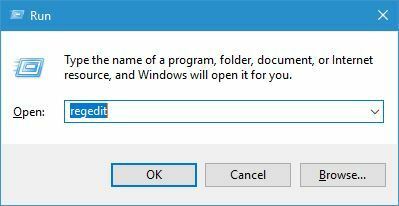
- Када се отвори уређивач регистра, у левом окну дођите до следећег тастера:
ХКЕИ_ЛОЦАЛ_МАЦХИНЕ \ ХАРДВАРЕ \ ДЕСЦРИПТИОН \ Систем \ БИОС - У десном окну пронађите БИОСВерсион вредност (Ова вредност представља вашу верзију БИОС-а. У нашем случају је 0507, али на вашем систему би требало да буде другачије).

-
Опционо: Неки корисници препоручују да дођу до следећег тастера и провере СистемБиосВерсион вредност:
ХКЕИ_ЛОЦАЛ_МАЦХИНЕ \ ХАРДВАРЕ \ ДЕСЦРИПТИОН \ Систем \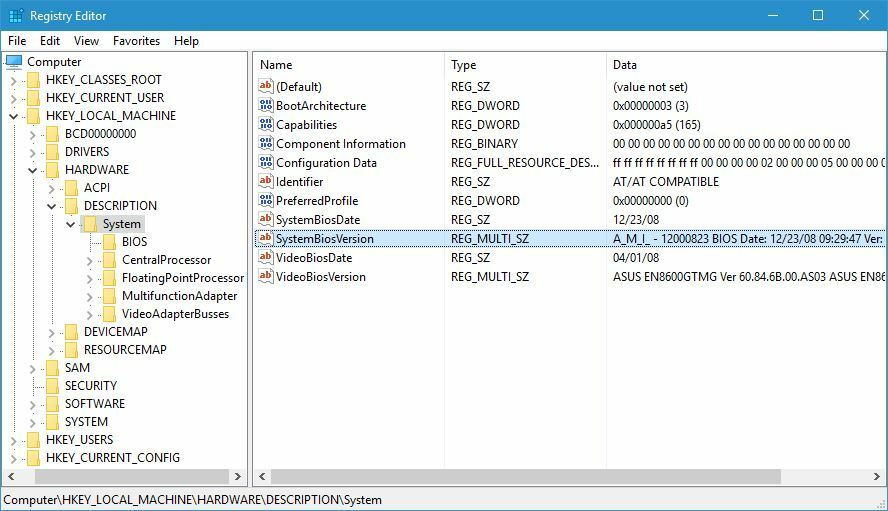 Такође можете двапут кликнути СистемБиосВерсион вредност да бисте видели све потребне информације.
Такође можете двапут кликнути СистемБиосВерсион вредност да бисте видели све потребне информације.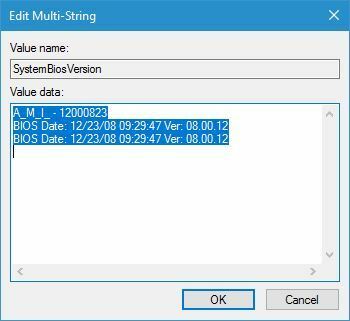
Када се Виндовс 10 покрене, информације у вези са БИОС-ом чувају се у регистру и лако му можете приступити отварањем Уредник регистра.
Ово је моћан алат који се може користити за промену конфигурације система, али данас ћемо га користити само за преглед информација.
5. Користите ДКСДиаг
- Притисните Виндовс тастер + Р., уђите дкдиаг и притисните Ентер или кликните У реду.
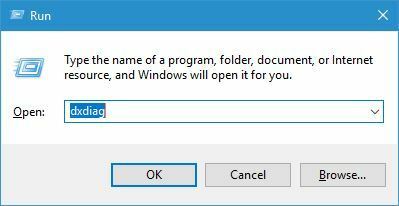
- Када ДКСДиаг отвори, идите на Систем картицу и потражите БИОС одељак (Треба да садржи потребне информације у вези са верзијом БИОС-а).
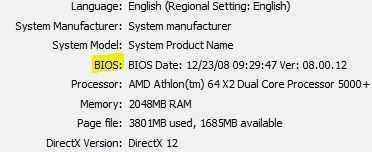
ДКСДиаг је ДирецтКс Алат за дијагностику, а овај алат је дизајниран да вам помогне да решите проблеме са ДирецтКс-ом. Поред тога, овај алат ће прикупљати информације у вези са вашим хардвером, екраном и управљачким програмима за аудио.
6. Проверите ПОСТ екран

Када укључите рачунар, рачунар врши скенирање хардвера. Током тог процеса, одређене информације о рачунару ће се појавити на екрану.
Поред тога, на врху екрана могу се наћи неке информације у вези са вашом верзијом БИОС-а, па будите отворени.
У зависности од ваших подешавања, ове информације могу бити на екрану секунду или две, па ћете морати добро да погледате и запишете верзију БИОС-а.
Мало корисника сугерише да системске информације можете држати видљивим једноставним притиском на изаћи или Таб тастери док се систем покреће.
Поред тога, можда ћете моћи паузирати ПОСТ поступак једноставним притиском на Пауза тастер на тастатури, па обавезно испробајте и то.
7. Користите алатку за ажурирање БИОС-а

Ако тражите верзију БИОС-а, највероватније планирате да је ажурирате.
Ажурирање БИОС-а је напредна процедура, али многи произвођачи матичних плоча нуде посебан алат који можете користити за лако ажурирање БИОС-а.
Многи од ових алата ће вам показати тренутну верзију БИОС-а, тако да можете лако знати коју верзију треба да инсталирате.
Ако не планирате да ажурирате БИОС, обавезно избегавајте алате за ажурирање БИОС-а и користите било које друго решење да бисте сазнали верзију БИОС-а.
8. Користите ПоверСхелл
- Кликните десним тастером миша на дугме Старт и изаберите Виндовс ПоверСхелл(Админ) са списка.
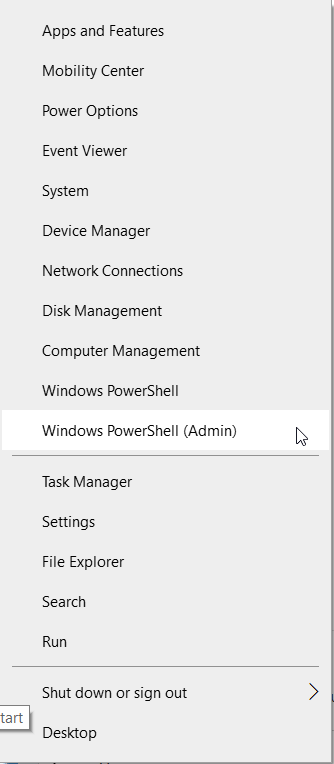
- Када се ПоверСхелл покрене, унесите Гет-ВмиОбјецт вин32_биос и притисните Ентер да га покрене.
- Сада ће се појавити списак информација. Тражити СМБИОСБИОСВерсион вредност. Ова вредност представља верзију вашег БИОС-а.
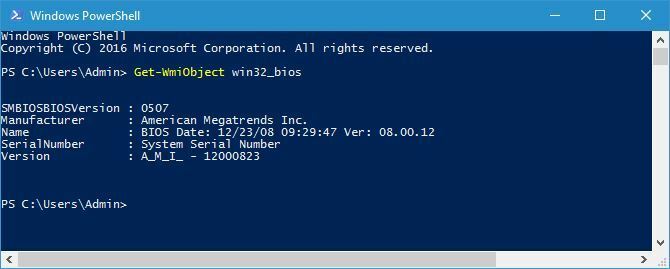
ПоверСхелл је алат за командну линију сличан командној линији, али има већу снагу од командне линије. Ово је изузетно моћан алат који може учинити све могуће ствари.
Помоћу ње можете да креирате аутоматизоване скрипте или уклоните основне компоненте Виндовс 10. Такође можете да користите ПоверСхелл да бисте проверили верзију БИОС-а као што је приказано горе.
9. Користите алате независних произвођача
Према корисницима, своју верзију БИОС-а можете лако пронаћи користећи независне алате као што су Спецци или ЦПУ-З.
Обе ове апликације имају одељак БИОС и тамо можете видети све потребне информације у вези са вашим БИОС-ом, укључујући верзију БИОС-а.
Провера верзије БИОС-а у оперативном систему Виндовс 10 је релативно једноставна и то можете учинити једноставним коришћењем било које методе коју смо вам показали у овом чланку.
 Још увек имате проблема?Поправите их помоћу овог алата:
Још увек имате проблема?Поправите их помоћу овог алата:
- Преузмите овај алат за поправак рачунара оцењено одличним на ТрустПилот.цом (преузимање почиње на овој страници).
- Кликните Покрените скенирање да бисте пронашли проблеме са Виндовсом који би могли да узрокују проблеме са рачунаром.
- Кликните Поправи све да реши проблеме са патентираним технологијама (Ексклузивни попуст за наше читаоце).
Ресторо је преузео 0 читаоци овог месеца.
![Пхотосхоп грешка Није ПНГ датотека [ТЕХНИЧКИ ФИКС]](/f/2a07b48bea83209a983bd791544075b8.jpg?width=300&height=460)

